oppok10一键锁屏 oppo手机一键锁屏设置方法
更新时间:2024-01-05 17:44:56作者:xtyang
在如今快节奏的生活中,手机已经成为我们日常生活中不可或缺的一部分,而为了保护手机中的个人隐私和安全,锁屏功能成为了手机中必备的一项功能。而OPPO K10手机提供了一键锁屏设置方法,为用户带来了更加便捷的操作体验。通过一键锁屏功能,用户可以轻松地锁定手机屏幕,避免不必要的误触和信息泄露。本文将详细介绍OPPO K10手机上的一键锁屏设置方法,帮助用户更好地保护手机安全。
具体步骤:
1.在手机设置中点击【便捷工具】选项。
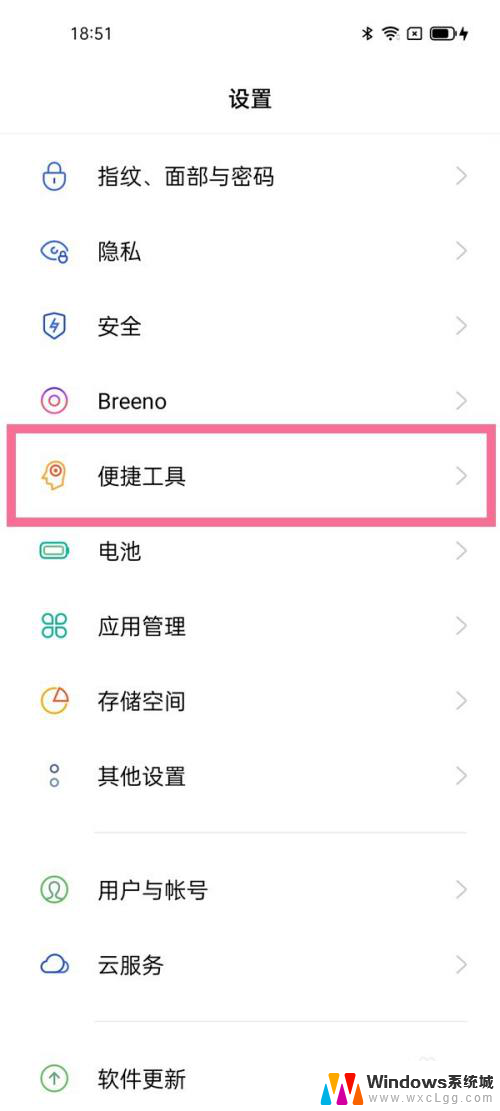
2.点击【悬浮球】选项。
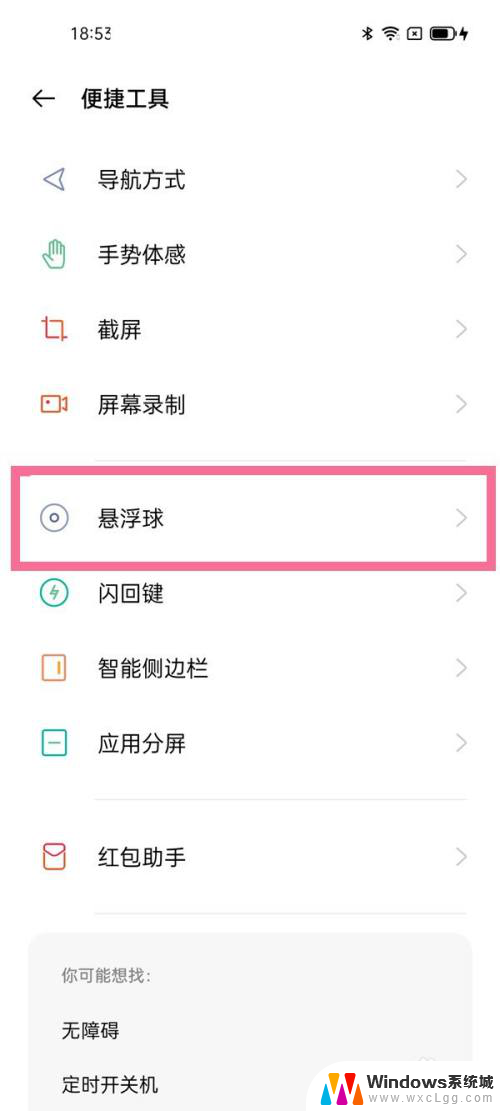
3.开启悬浮球功能,并在手势操作中点击【单击】。
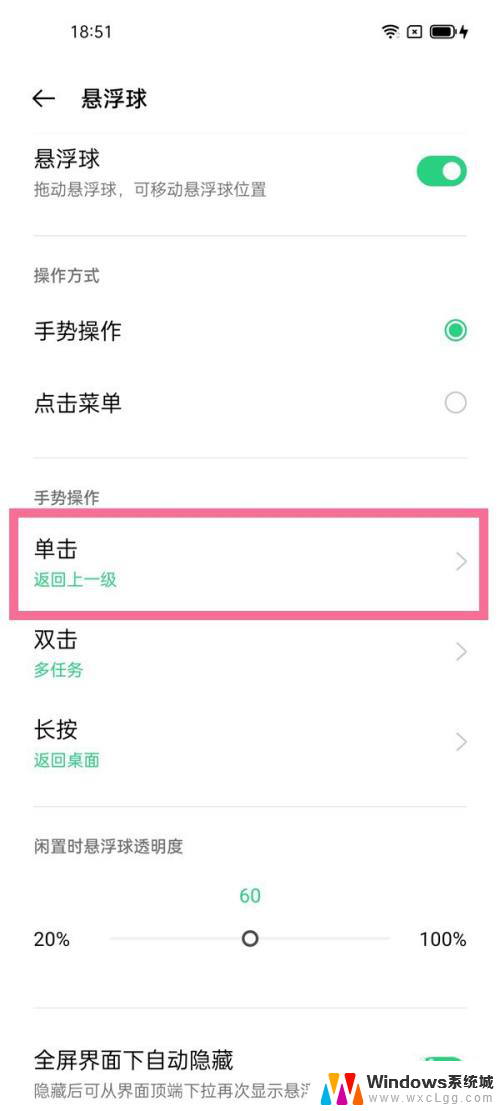
4.将操作功能选择为【锁屏】即可。
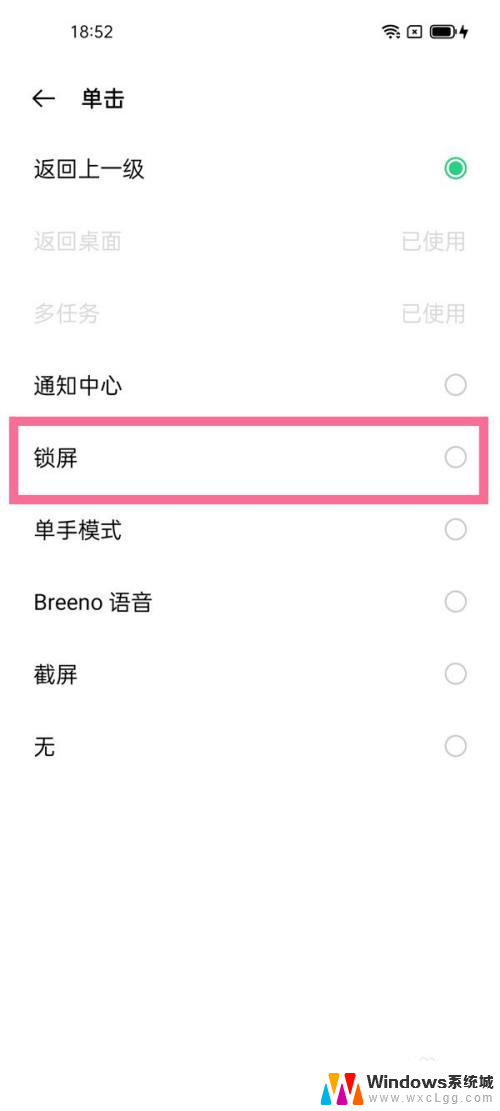
以上就是oppok10一键锁屏的全部内容,如果遇到这种情况,你可以按照以上步骤解决,非常简单快速。
oppok10一键锁屏 oppo手机一键锁屏设置方法相关教程
-
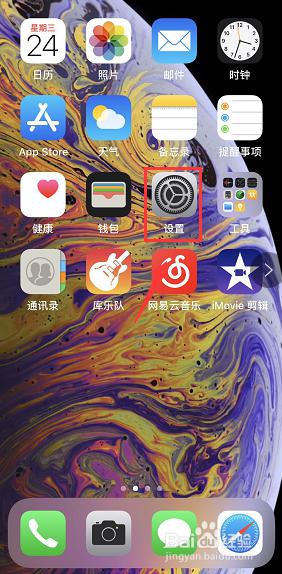 苹果x有一键锁屏吗 iPhone一键锁屏设置方法
苹果x有一键锁屏吗 iPhone一键锁屏设置方法2024-07-19
-
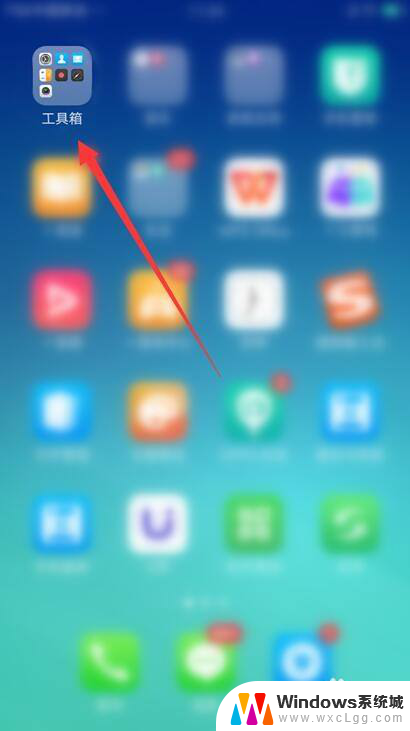 oppo手机一直闪屏是怎么回事 oppo手机屏幕一直闪屏怎么办
oppo手机一直闪屏是怎么回事 oppo手机屏幕一直闪屏怎么办2024-07-10
-
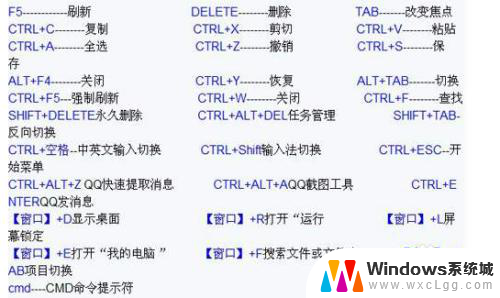 电脑锁屏按键 电脑锁屏快捷键设置方法
电脑锁屏按键 电脑锁屏快捷键设置方法2024-04-27
-
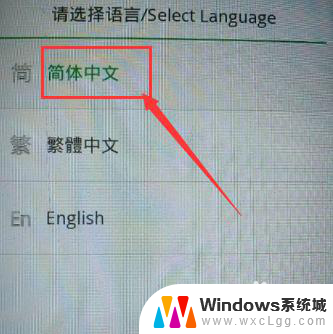 锁屏密码忘记了怎么解开 OPPO手机忘记开屏密码无法解锁
锁屏密码忘记了怎么解开 OPPO手机忘记开屏密码无法解锁2024-03-09
-
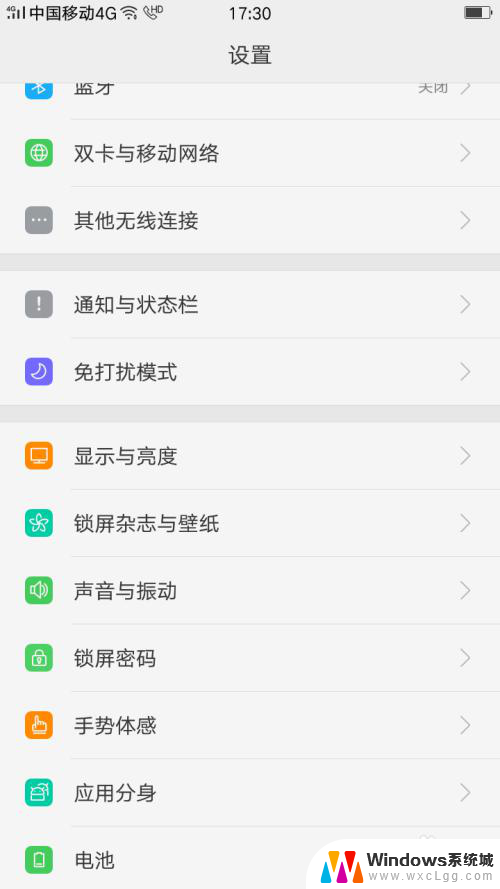 opporeno8pro怎么设置锁屏壁纸 OPPO手机如何更改锁屏壁纸
opporeno8pro怎么设置锁屏壁纸 OPPO手机如何更改锁屏壁纸2024-04-02
-
 苹果手机怎么设置锁屏图片 苹果手机怎么设置锁屏壁纸
苹果手机怎么设置锁屏图片 苹果手机怎么设置锁屏壁纸2024-07-27
电脑教程推荐
- 1 固态硬盘装进去电脑没有显示怎么办 电脑新增固态硬盘无法显示怎么办
- 2 switch手柄对应键盘键位 手柄按键对应键盘键位图
- 3 微信图片怎么发原图 微信发图片怎样选择原图
- 4 微信拉黑对方怎么拉回来 怎么解除微信拉黑
- 5 笔记本键盘数字打不出 笔记本电脑数字键无法使用的解决方法
- 6 天正打开时怎么切换cad版本 天正CAD默认运行的CAD版本如何更改
- 7 家庭wifi密码忘记了怎么找回来 家里wifi密码忘了怎么办
- 8 怎么关闭edge浏览器的广告 Edge浏览器拦截弹窗和广告的步骤
- 9 windows未激活怎么弄 windows系统未激活怎么解决
- 10 文件夹顺序如何自己设置 电脑文件夹自定义排序方法